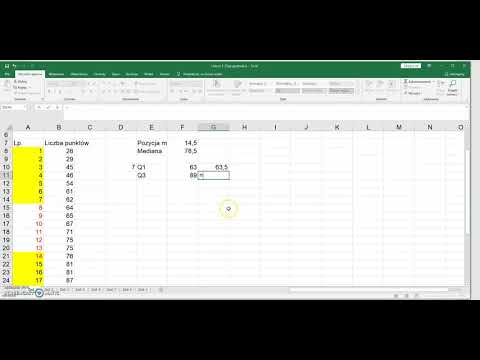Ta wikiHow uczy, jak korzystać z integracji Giphy do wyszukiwania i publikowania plików-g.webp
Kroki
Część 1 z 2: Dodawanie integracji Giphy

Krok 1. Otwórz aplikację Slack na swoim iPhonie lub iPadzie
Aplikacja Slack wygląda jak „S” w kolorowej kwadratowej ikonie.
Jeśli nie jesteś automatycznie zalogowany do Slacka, dotknij Zaloguj się u dołu ekranu i zweryfikuj swoje konto.

Krok 2. Stuknij ikonę Slack
Ten przycisk wygląda jak kolorowy „ # ” w lewym górnym rogu. Dotknięcie spowoduje otwarcie listy wszystkich Twoich kanałów i czatów.
Jeśli chcesz przełączyć się do innego obszaru roboczego, dotknij ikony obszaru roboczego w lewym górnym rogu tego menu i wybierz obszar roboczy

Krok 3. Stuknij kanał na lewym panelu
Znajdź kanał, na który chcesz wysłać wiadomość, i otwórz czat.

Krok 4. Wpisz /giphy w polu wiadomości
Stuknij w Wiadomość na dole czatu i wprowadź tutaj wiersz poleceń Giphy.

Krok 5. Stuknij niebieski przycisk Wyślij
Wyśle twój wiersz poleceń na kanał. Slackbot wyśle nową wiadomość na czacie i poda link do dodaj Integrację Giphy.

Krok 6. Stuknij łącze Dodaj Integrację Giphy
Jest napisany niebieskimi literami w wiadomości na czacie slackbota. Dotknięcie otworzy stronę integracji Slack's Giphy w przeglądarce internetowej.

Krok 7. Stuknij zielony przycisk Dodaj integrację
Możesz teraz wysyłać pliki-g.webp

Krok 8. Przewiń w dół i wybierz odbiorców w obszarze roboczym
Integracja Giphy jest ustawiona na G – Publiczność ogólna domyślnie. Możesz dotknąć tego ustawienia tutaj i wybrać PG, PG-13, r lub Wszystko.

Krok 9. Zaznacz pole obok opcji Włącz podglądy Giphy
Ta opcja znajduje się nad zielonym Dodaj integrację przycisk. Pozwoli Ci to wyświetlić podgląd GIF-a przed wysłaniem go na czat.
Jeśli wolisz pozostawić to pole niezaznaczone, nie będziesz mieć możliwości podglądu GIF-a przed opublikowaniem go na czacie

Krok 10. Stuknij zielony przycisk Dodaj integrację
Spowoduje to zapisanie nowych ustawień odbiorców.

Krok 11. Stuknij Gotowe
To niebieski przycisk w lewym górnym rogu ekranu. Dotknięcie spowoduje zamknięcie przeglądarki i powrót do aplikacji Slack.
Część 2 z 2: Wysyłanie GIF-a

Krok 1. Wpisz /giphy w polu wiadomości
Stuknij w Wiadomość na dole czatu i wprowadź wiersz poleceń Giphy. Twoja opcja wiersza poleceń pojawi się nad polem wiadomości.

Krok 2. Naciśnij spację na klawiaturze
Wyskakujący wiersz poleceń nad polem wiadomości zmieni kolor na czarny.
Czarna linia poleceń powinna brzmieć /giphy [tekst]

Krok 3. Wprowadź słowo kluczowe, aby przeszukać bibliotekę GIF
Integracja Giphy użyje dowolnego słowa wpisanego po poleceniu "/giphy" jako słowa kluczowego wyszukiwania i wybierz najlepiej pasujący plik GIF.
Możesz tutaj wpisać wiele słów lub fraz do wyszukiwania. Giphy wybierze najlepiej pasujący wynik z tekstu wyszukiwania

Krok 4. Stuknij niebieski przycisk Wyślij
Giphy wybierze najlepszy-g.webp
- Podgląd jest widoczny tylko dla Ciebie. Inne osoby na tym czacie nie widzą tego.
- Jeśli podglądy nie są włączone w ustawieniach integracji Giphy, po prostu opublikuje GIF. Nie będziesz mieć możliwości podglądu, przetasowania ani anulowania.

Krok 5. Stuknij Shuffle poniżej podglądu GIF
Ten przycisk wybierze inny-g.webp
Możesz tasować i zmieniać-g.webp" />Wysłać to.

Krok 6. Stuknij zielony przycisk Wyślij pod podglądem GIF
Spowoduje to opublikowanie wybranego pliku-g.webp